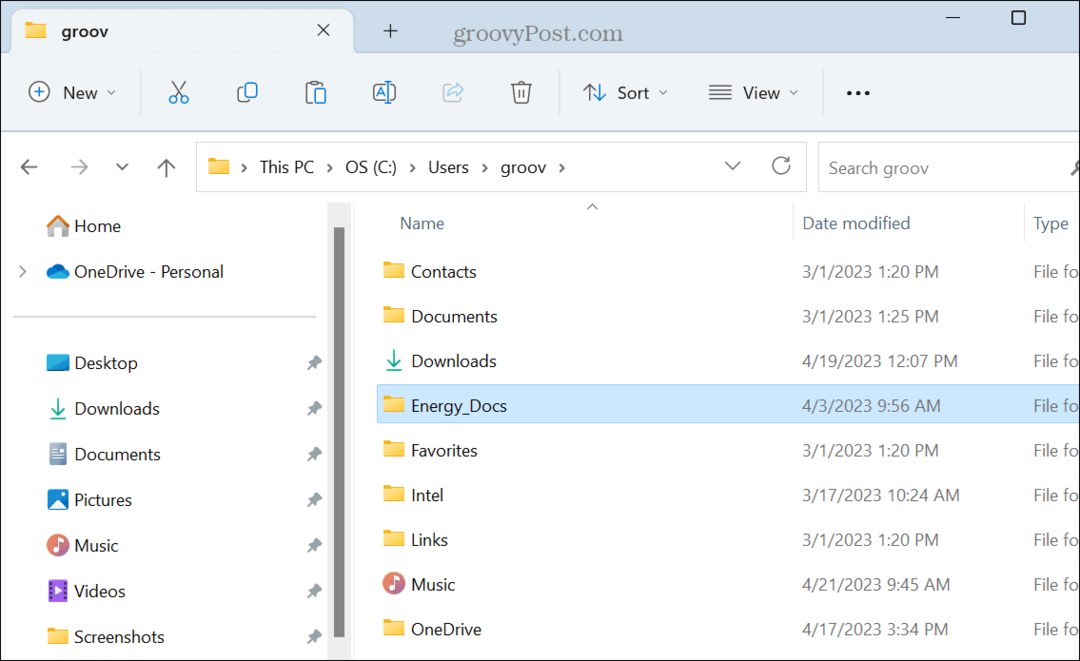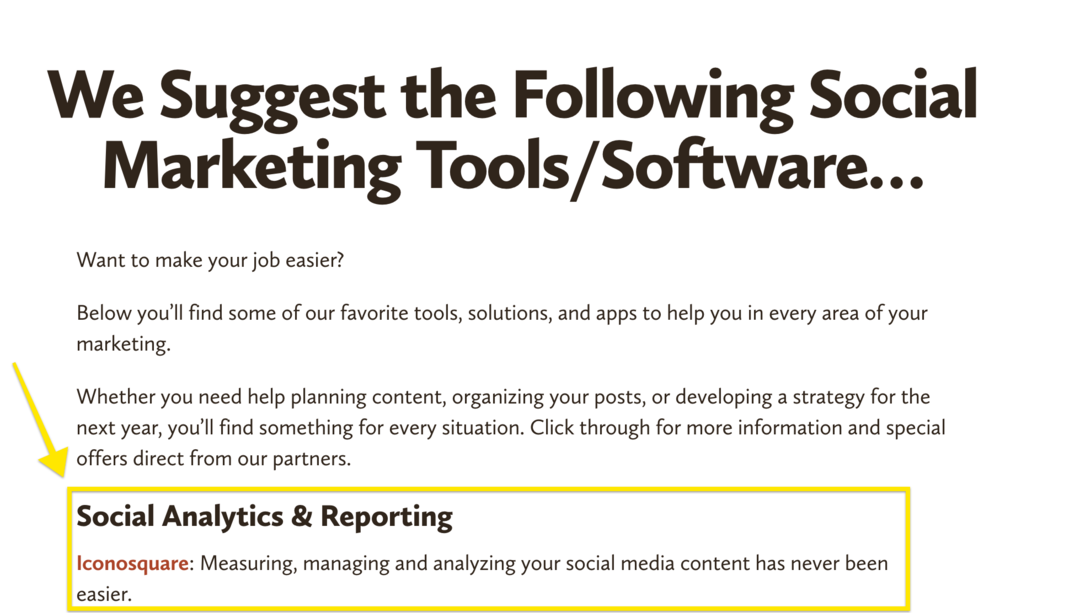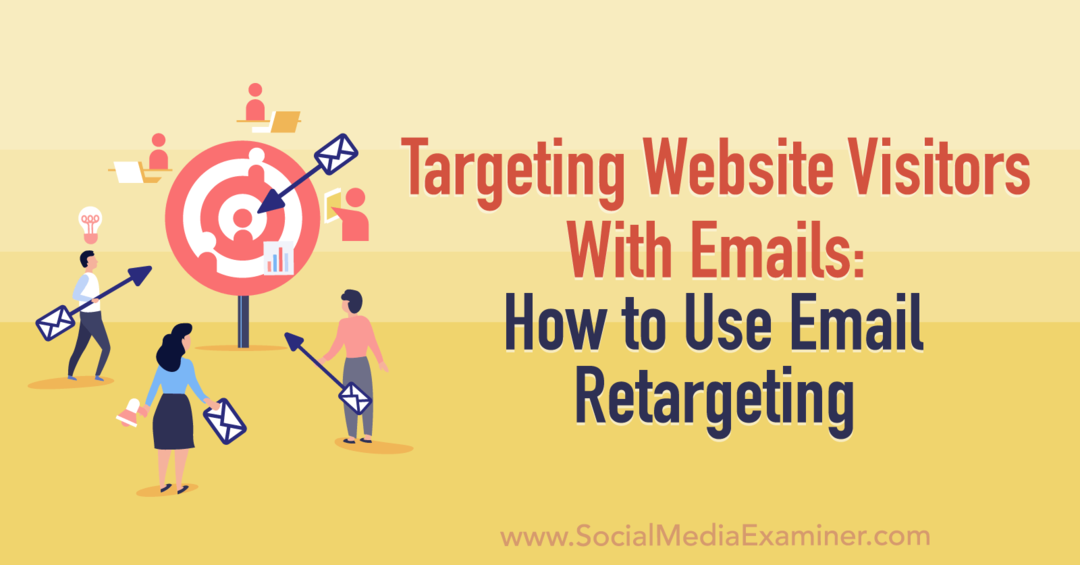6 yksinkertaista valokuvatyökalua sosiaalisen median visuaalien luomiseen: sosiaalisen median tutkija
Sosiaalisen Median Työkalut / / September 26, 2020
 Sisällytätkö kuvia sosiaalisen median sisältöön?
Sisällytätkö kuvia sosiaalisen median sisältöön?
Etsitkö helppokäyttöisiä työkaluja, joiden avulla voit luoda kuvia sisältöstrategiasi varten?
Jos ajatus Photoshopin käytöstä saa pään pyörimään tai graafisen suunnittelijan palkkaaminen ei ole vaihtoehto, käytettävissäsi on monia helppokäyttöisiä, edullisia vaihtoehtoja sosiaalisen median grafiikan luomiseen.
Tässä artikkelissa näytän sinulle 6 helppoa työkalua, joiden avulla voit luoda houkuttelevia grafiikoita sosiaaliseen mediaan.
# 1: Käytä PicMonkeyn online-kuvankäsittelyohjelmaa ottaaksesi kuvasi hyvästä loistavaksi
PicMonkeyIlmaisella vaihtoehdolla on laaja valikoima kehyksiä, erikoistehosteita ja kirjasintyyppejä.
Voit tehdä yhdellä napin painalluksella rajaa ja muuta valokuvasi kokoaja lisää tekstiä kuviisi.

Maksullinen vaihtoehto tarjoaa lisäominaisuuksia, jotka sisältävät enemmän kehyksiä ja valokuvaefektejä.
PicMonkey on loistava ratkaisu kaiken tyyppisiin sosiaalisen median kuviin. Ei vain sinä
# 2: Ilmaise itseäsi valokuvien ja luomusten kautta LiveLuvCreate -palvelussa
LiveLuvCreate on kuvankäsittelysivusto, jota useimpien kaikkien on helppo käyttää.
LiveLuvCreaten avulla sinä valita useista ulkoasuista- yhdestä kuvasta taustana grafiikan kollaasiksi. Sinä pystyt käytä kuvia tietokoneeltasi tai valitse LiveLuvCreate-kirjastosta.
Valitse enintään kolme teksti-aluetta useilla kirjasintyypeillä, väreillä ja tyyleillä.
Voit myös valitse reunukset, suodattimet ja valokuvaefektit kuvan parannuksia varten.

Kun olet valmis graafisen, voit jaa luomuksesi Pinterestissä, Tumblrissä, Twitterissä ja Facebookissatai lataa kuva tietokoneellesi.
# 3: Luo omat kuviot Canvalla
Canva on ilmainen sovellus, joka tarjoaa lukemattomia graafisia tyyppejä käytettäväksi esityksissä ja julisteissa käyntikortteihin ja kutsuihin. Harkitse Canvan auttavan sinua sosiaalisen median käytössä Suunnittele Facebook-kansikuvat ja blogikuvat.

Jos olet kirjautunut sisään Facebookiin, Canva voi tuoda valokuvasi. Voit myös lataa oma grafiikka tietokoneeltasitai ostaa Canvan kuvakirjastosta (useimmat kuvat ovat vain 1 dollari USA).
Lisäksi Canvalla on ainutlaatuinen ominaisuus, jossa voit tehdä yhteistyötä muiden käyttäjien kanssa, mikä on hienoa, jos tarvitset jaa tai muokkaa kuviasi jonkun kanssa muu.
Canva on tällä hetkellä suljetun beta-version alla, mutta voit varata käyttäjänimesi ja tulla jonotuslistalle. Sitten voit kokeilla Canvaa, kun pääset beta-versioon.
# 4: Käytä Paintin kuvien ja valokuvien muokkausohjelmistoa. NETTO
Jos haluat joitain PhotoShopin ominaisuuksia, tarkista Maali. NETTO vaihtoehtona.
Hanki YouTube-markkinointikoulutus - verkossa!

Haluatko parantaa sitoutumistasi ja myyntiäsi YouTuben avulla? Liity sitten suurimpaan ja parhaaseen YouTube-markkinoinnin asiantuntijoiden kokoukseen, kun he jakavat todistetut strategiansa. Saat vaiheittaiset live-ohjeet, joihin keskitytään YouTube-strategia, videoiden luominen ja YouTube-mainokset. Tule yrityksesi ja asiakkaidesi YouTube-markkinoinnin sankariksi toteuttaessasi strategioita, jotka saavat todistettuja tuloksia. Tämä on live-online-koulutustapahtuma ystäviltäsi Social Media Examiner -sivustolta.
KLIKKAA TÄTÄ TIETOJA - ALE LOPETTUU 22. SYYSKUU!Maali. NET on ilmainen lataus tietokoneille ja tarjoaa monia samoja ominaisuuksia, jotka ovat käytettävissä PhotoShopissa.
Se tukee kerroksia, on rajoittamaton kumoamisominaisuus ja tarjoaa erityisiä valokuvaefektejä, mukaan lukien punasilmäisyyden poisto. Voit myös piirtää muotoja, lisää tekstiä ja väritä kuvasi kanssa Maali. NETTO.
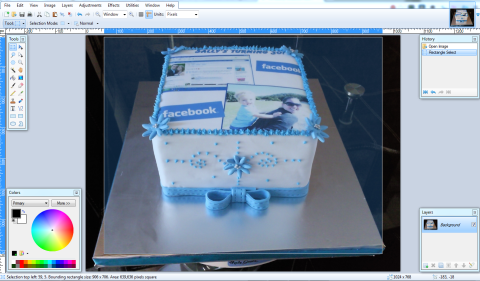
Koska Paint. NET on ilmainen lataus, käyttäjäyhteisön hyödyntäminen on paras tapa saada apua sen käytössä. Tarkista Maali. NET: n verkkofoorumi apua, opetusohjelmia ja laajennuksia.
# 5: Suunnittele ainutlaatuiset ja vakuuttavat esitykset PowerPointin avulla
Se voi olla yllätys nähdä PowerPoint tässä luettelossa, mutta se tarjoaa toisen helpon tavan luoda sosiaalisen median kuvia.
Mikä tahansa PowerPoint-dia voidaan tallentaa JPEG- tai PNG-muodossa. Vain napsauta Tallenna nimellä, ja sitten valitse JPEG tai PNG avattavasta Tallenna nimellä -valikosta.
PowerPoint kysyy sitten, haluatko viedä kaikki diat vai vain nykyisen dian. Valitse Vain nykyinen dia ja sinulla on kuvatiedosto PowerPoint-dastasi. Jos haluat käyttää PowerPointia, hyödynnä tätä kykyä luoda sosiaalisen median kuvia.
# 6: Tee mahtavia kollaaseja PicCollage-sovelluksella
Älä unohda, että houkuttelevat sosiaalisen median kuvat voivat sisältää tilannekuvia, ja kun haluat näyttää tämäntyyppisiä valokuvia luovasti, tutustu PicCollage.
PicCollage on sovellus iPhonelle, iPadille ja Android-laitteille.
Kun olet ladannut sovelluksen, käyttää valokuvia Facebook-tililtäsi tai kameravirrasta luoda kollaaseja.
Valitse tausta sivustolla PicCollage, lisää valokuvasi, sitten teksti ja tarrat kuvallesi. PicCollage antaa sinun myös muuta kokoa, kiertää, muokata ja poista kaikki luomuksesi. Kun olet valmis kollaasi, voit jaa kuvasi Facebookissa, Twitter ja Instagram.
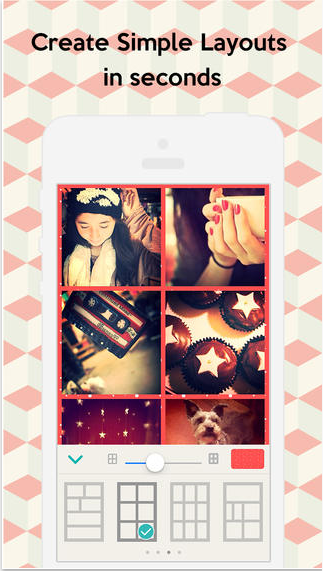
PicCollage-sovelluksella voit näyttää kuvia luovasti asiakastapahtumasta, toimistojuhlista tai konferenssista. Tai vedä suosikkilainaus ja ympäröi se kuvilla.
Pienellä luovuudella PicCollage auttaa sinua luomaan sosiaalisen median grafiikkaa, joka näyttää henkilökohtaisemman puolen yrityksellesi.
Lopulliset ajatukset
Vaikka graafisen suunnittelijan palkkaaminen tai PhotoShopin oppiminen voi olla paras ratkaisu, se on mukava tiedän, että sinulla on vaihtoehtoja auttaa sinua suunnittelemaan grafiikkaa jakamaan sosiaalisessa mediassa.
Kun tarvitset apua sosiaalisen median grafiikan luomisessa, harkitse mitä tahansa näistä työkaluista auttaa sinua saamaan aikaan työn.
Tee tutkimuksesi. Oikean kuvan suunnittelutyökalun löytäminen on vähän kuin kenkien kokeileminen; sinun täytyy valitse paras tarpeidesi mukaan. Saatat huomata, että on parasta käyttää useita alustoja esimerkiksi sosiaalisen median grafiikan luomiseen KJ Ammerman joka tykkää käyttää Picmonkeyä ja Canvaa.
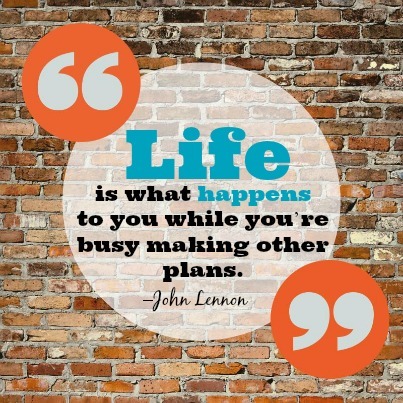
Mitä mieltä sinä olet? Käytätkö muita kuvankäsittelytyökaluja PhotoShopin lisäksi? Mitä muita sivustoja tai sovelluksia suosittelisit? Jaa kommenttisi ja ehdotuksesi alla olevaan kommenttikenttään.